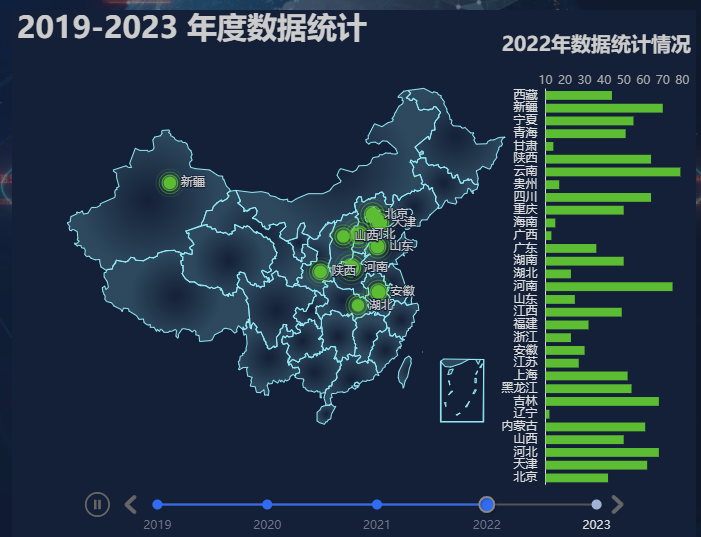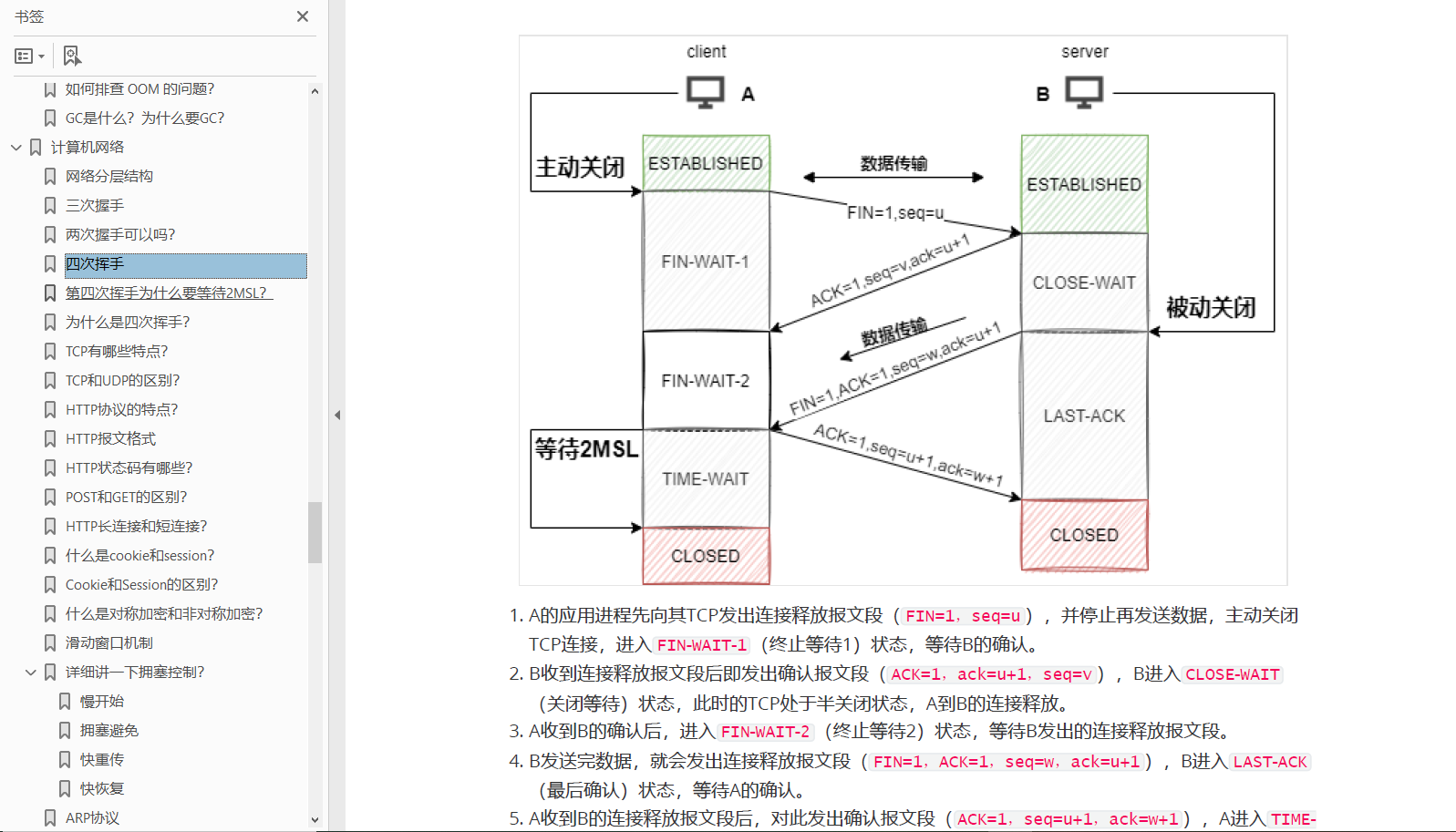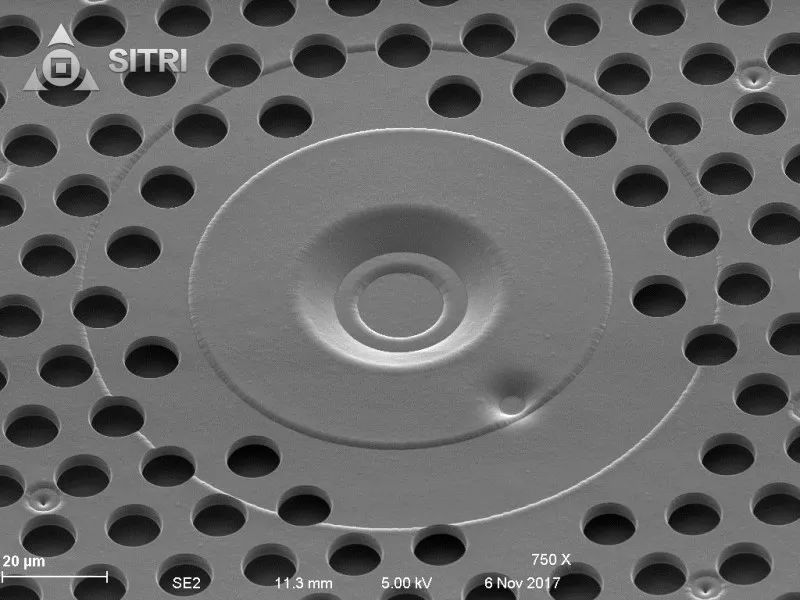目录
背景
复刻立体雏形
Lora 模型
参数设置与controlnet
出图效果
融入图片
提取
合成
背景
虽然都是字,带场景的立体字和上一节讲的做法不太一样。一般来说,一般这种带字体的场景字现阶段都是Lora模型居多,Lora 属于轻量级模型,相较那种完成的data model 而言 data 量是比较小的,更像是书签。所以对应于不同场景,一般是需要不同的Lora,还好,现在gtihub 或者开源社区上有很多针对不同场景的Lora模型,但因为领域场景的细分,可能你需要下载适合你需要场景的模型。但不管是什么场景,很多情况下,你都希望做出立体字,因为带场景的往往用3D表达会更充分。但很多情况下你需要配合PS 一起,用PS + SD 才能做出你需要的东西。
复刻立体雏形
比如还是以上一篇文章的‘机甲战士’为例,首先使用 PS 制作下这几个立体字。方法很简单,搜索下很多资料。就是利用 3D 模式,改变下 属性就ok。为什么要做立体字?因为你可以想象下,字要和场景结合,那必然是三维空间的产物,如果是二维,很难真正描绘所谓的场景。

Lora 模型
切换到 SD 中,选择并下载适合场景的Lora 模型。
比如今年是龙年,想做一个关于‘龙’图案的立体字。这个模型还行,就用他了。

参数设置与controlnet

设置Lora 权重:

controlnet 直接选择一个 depth,营造立体感。


出图效果



融入图片
还是回到PS,继续融入吧,提取并合成。
提取

合成
字体后面的绿色有点唐突了,最好换成灰色的。示例而已,自行调整下^_^。
但是你要明白为什么是SD 生成是绿色的?因为 dragon 本身 身体就是带有green 颜色的缘故。当然你可以进行局部调整。像这种调整,往往使用PS 更简单。因为你已经知道确切的步骤和效果了。不再需要AI的创造性思维来帮你完成这一步。这是区分什么时候用SD,什么使用PS的一个比较清晰的标志。^_^